Pateicoties mūsdienu tehnoloģijām, piemēram, Vīnam, izmantojotWindows programmas uz Linux darbojas diezgan labi. Tomēr Vīns nav precīzi lietotājam draudzīgs, un bieži lietotājiem ir grūti saprast, kā panākt, lai Windows lietotnes darbotos Linux.
Viens no labākajiem šīs problēmas risināšanas veidiem irizvairieties no tradicionālā vīna izmantošanas par labu CrossOver. Tas ir rīks, kas ņem visas labākās Vīna daļas un pievieno ļoti lietotājam draudzīgu slāni, kas ar pogas noklikšķināšanu var automātiski iestatīt desmitiem Windows programmu, spēles un daudzu veidu lietotnes.
Instalējiet CrossOver
CrossOver Office nav bezmaksas programmatūra. Rezultātā tā instalēšana nav tik vienkārša kā Ubuntu programmatūras centra atvēršana, meklēšana “CrossOver” un noklikšķināšana uz instalēšanas pogas. Tā vietā, ja vēlaties izmantot šo programmatūru, jums būs jāiegādājas licence.
Ja vēlaties izmantot CrossOver Office bez maksas, ir paredzēts 14 dienu izmēģinājums. Lai instalētu izmēģinājumu, izpildiet tālāk sniegtos norādījumus, kas atbilst jūsu Linux izplatīšanai.
Ubuntu un Debian
CrossOver programmatūrai ir lielisks atbalsts Ubuntu, Debian un Linux izplatījumiem, kas ir to atvasinājumi.
Lai sāktu instalēšanu Ubuntu vaiDebian PC, dodieties uz oficiālo Linux lejupielādes lapu. Lejupielādes lapā noklikšķiniet uz nolaižamās izvēlnes “Linux Distribution” un atlasiet “Ubuntu, Mint vai Other Debian”.
Kad esat izvēlējies distro, ievadiet savu vārdu, e-pasta adresi un noklikšķiniet uz lodziņa blakus “Es neesmu robots”, lai sāktu DEB lejupielādes procesu.
Kad lejupielāde ir pabeigta, atveriet termināļa logu un izmantojiet Kompaktdisks komanda pāriet uz ~ / Lejupielādes mape.
cd ~/Downloads
Iekš ~ / Lejupielādes instalējiet CrossOver ar dpkg komanda.
sudo dpkg -i crossover_*.deb
Instalējot CrossOver DEB paketi terminālī, dažreiz var rasties atkarības kļūdas. Ja jums parādās atkarības kļūda, labojiet to ar apt instalēt komanda.
sudo apt install -f
Arch Linux
Lai arī nav oficiālas lejupielādes lapas, arhīvsPateicoties Arch kopienai, Linux lietotāji var piekļūt CrossOver Office, izmantojot AUR. Lai sāktu AUR instalēšanu, atveriet termināli un ievadiet zemāk esošās komandas.
Piezīme: CrossOver instalēšana AUR var radīt problēmas, jo tam nav oficiāla izstrādātāju atbalsta. Ja rodas problēmas, kas saistītas ar paketes darbību, tā varētu būt laba ideja, nevis rīkoties saskaņā ar “Generic Linux” norādījumiem.
sudo pacman -S base-devel git git clone https://aur.archlinux.org/crossover.git cd crossover makepkg -si
Fedora un OpenSUSE
Tie, kas atrodas Fedora, OpenSUSE un citos Redhat Linux izplatījumos, var instalēt CrossOver Office, dodoties uz oficiālo Linux lejupielādes lapu, izvēloties “Red Hat, Fedora vai citu uz RPM balstītu Linux”.
Aizpildiet informāciju lapā un noklikšķiniet uz lejupielādes pogas. Kad CrossOver RPM fails ir beidzis lejupielādi savā Linux datorā, atveriet termināli un izmantojiet Kompaktdisks komanda pāriet uz ~ / Lejupielādes mape.
cd ~/Downloads
Instalējiet CrossOver, izmantojot vai nu Fedora DNF, vai OpenSUSE Zypper.
Fedora
sudo dnf install crossover-17.5.1-1.rpm
OpenSUSE
sudo zypper install crossover-17.5.1-1.rpm
Vispārējs Linux
Jāinstalē CrossOver Office un izmantojotLinux izplatīšana, kas neizmanto Arch, Debian vai Redhat kā bāzi? Ja tā, jums būs jālejupielādē vispārīgais BIN fails, lai CrossOver Office darbotos. Lai lejupielādētu, apmeklējiet oficiālo lejupielādes lapu, aizpildiet nepieciešamo informāciju un noklikšķiniet uz pogas “lejupielādēt”.
Tagad, kad BIN fails ir lejupielādēts jūsu Linux datorā, ir pienācis laiks sākt strādāt ar komandrindu. Atveriet termināli un izmantojiet to, lai pārvietotos uz savu ~ / Lejupielādes mape.
cd ~/Downloads
Tavā ~ / Lejupielādes mapē atjauniniet CrossOver BIN faila atļaujas, lai tas darbotos kā programma.
sudo chmod +x install-crossover-*.bin
Sāciet instalēšanas dialogu ar:
./install-crossover-*.bin
Palaižot komandu augstāk, tiks palaists CrossOverinstalēšanas vednis. Izpildiet norādījumus un uzmanīgi izlasiet visu, jo šis instalēšanas vednis palīdzēs jums instalēt programmatūru Linux datorā.
Izmantojiet CrossOver
Linux darbvirsmā atveriet lietojumprogrammu centru, atrodiet “CrossOver” un palaidiet to. Kad lietotne tiek atvērta, noklikšķiniet uz pogas “instalēt Windows programmatūru”, lai sāktu.
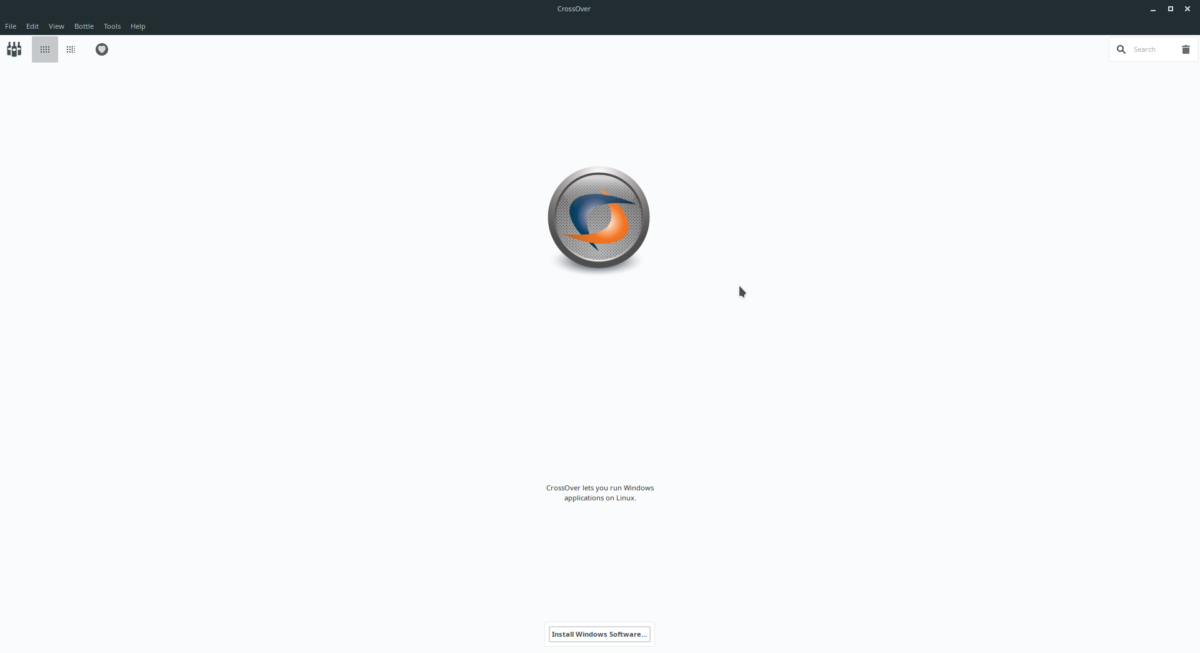
Windows programmatūras instalēšana CrossOver neveicnozīmē lejupielādēt jebkuru veco EXE failu un to augšupielādēt. Tā vietā lietotāji izmanto CrossOver fantastisko konfigurācijas failu datu bāzi, lai palīdzētu ielādēt programmas.
Lai instalētu Windows programmu CrossOver, meklēšanas lodziņā ierakstiet programmas nosaukumu. Kad redzat vajadzīgo programmu, noklikšķiniet uz rezultāta.
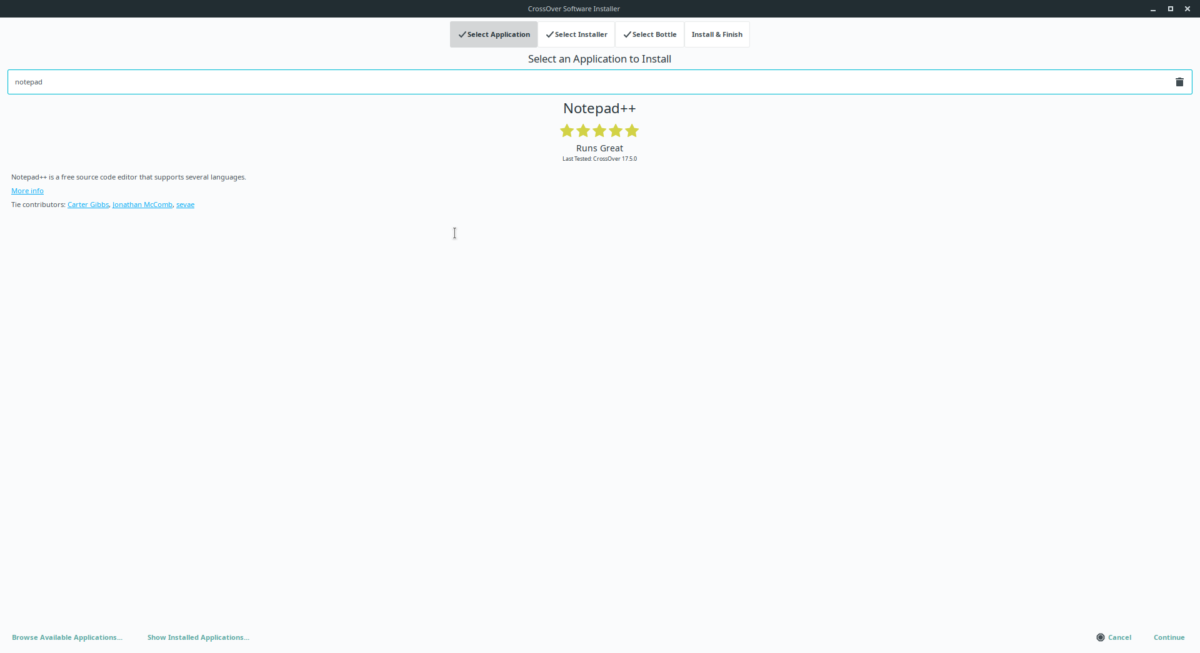
Sāciet instalēšanu, noklikšķinot uz “turpināt”, pēc tam uz “instalēt”, CrossOver pēc tam automātiski lejupielādēs, konfigurēs un iestatīs jūsu Windows programmu darbināšanai uz Linux.
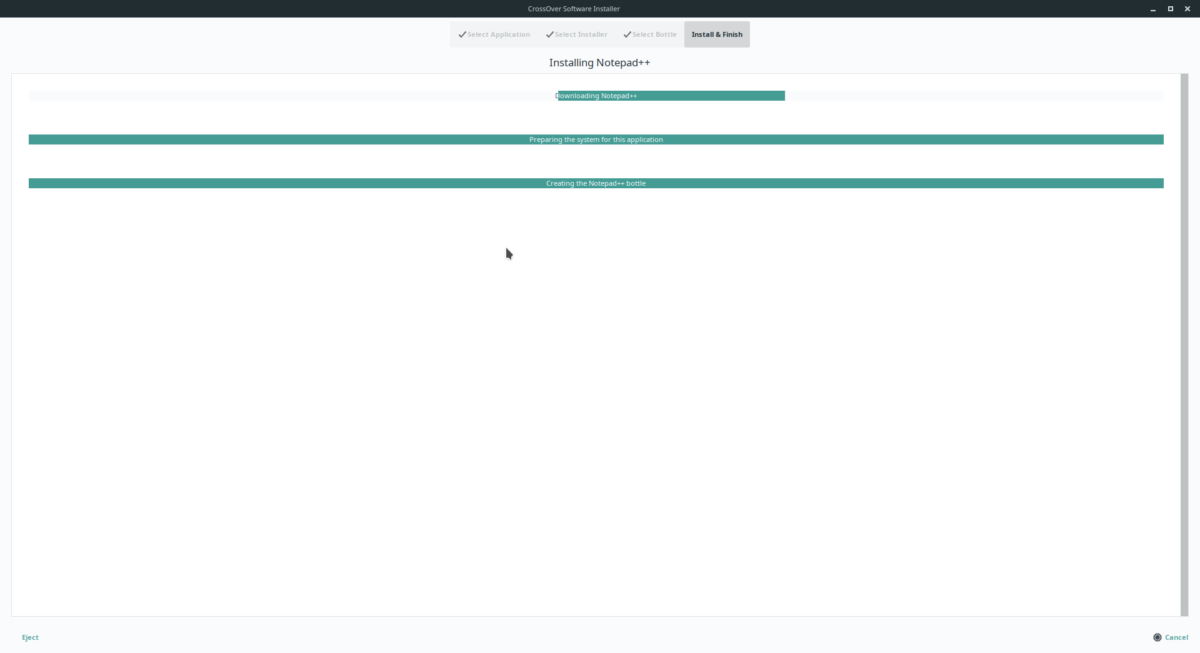
Kad process ir pabeigts, CrossOver lietojumprogrammu var palaist, izmantojot programmas izvēlni “Windows lietojumprogrammas”.
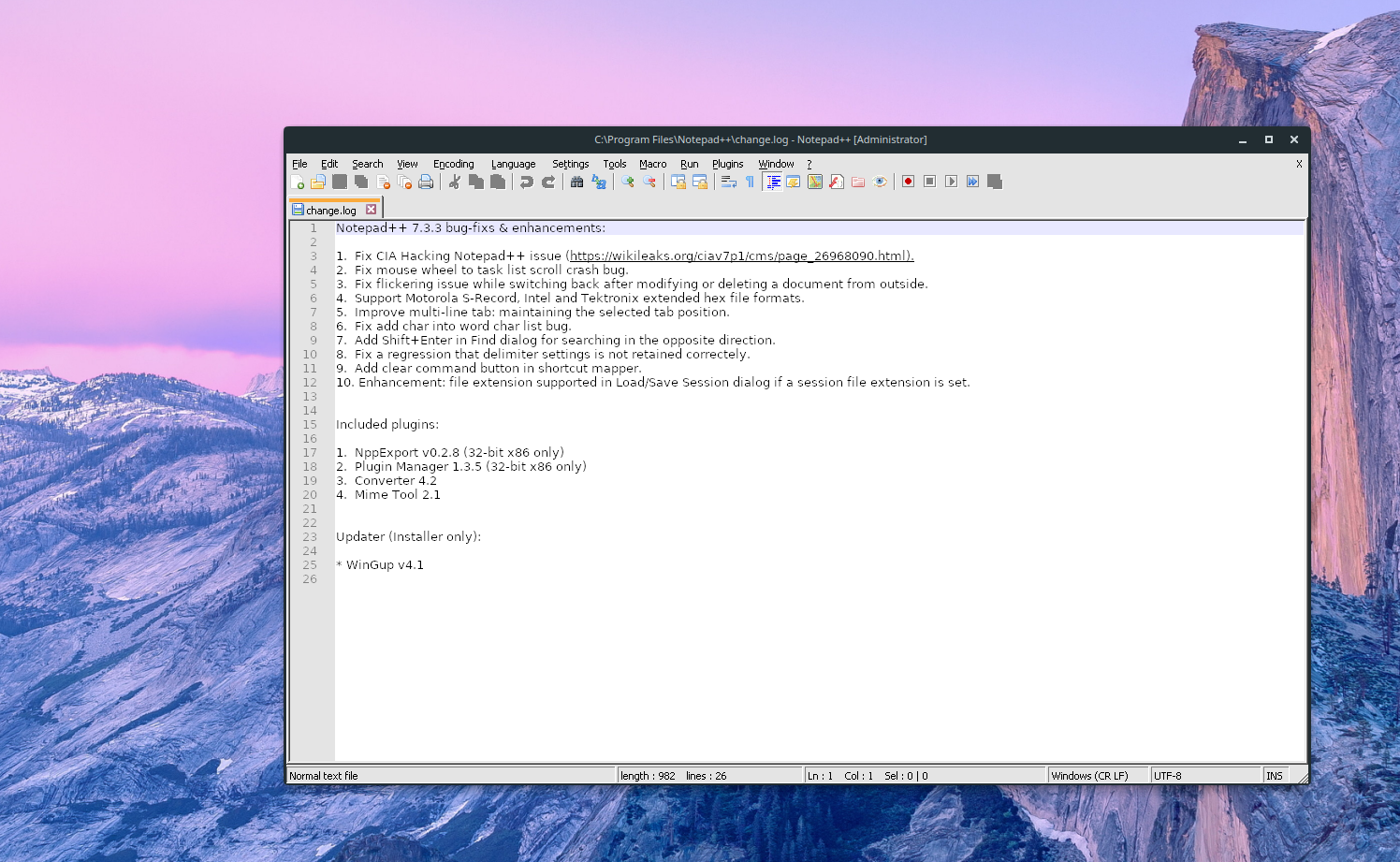







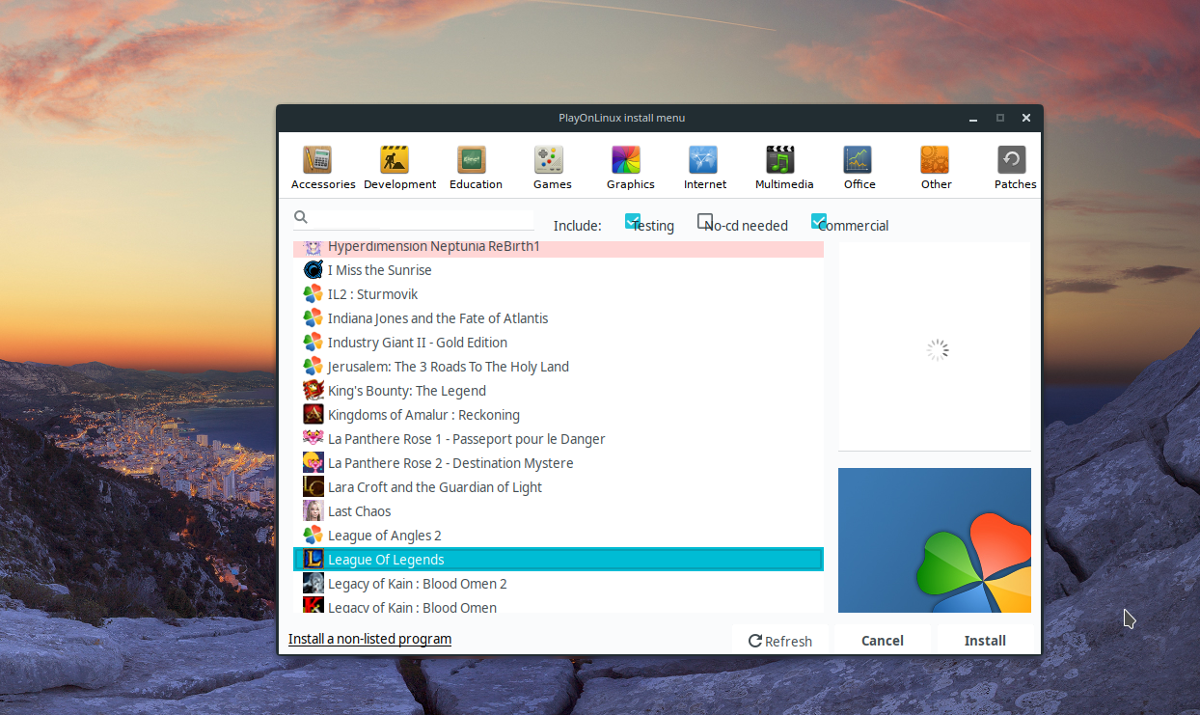





Komentāri